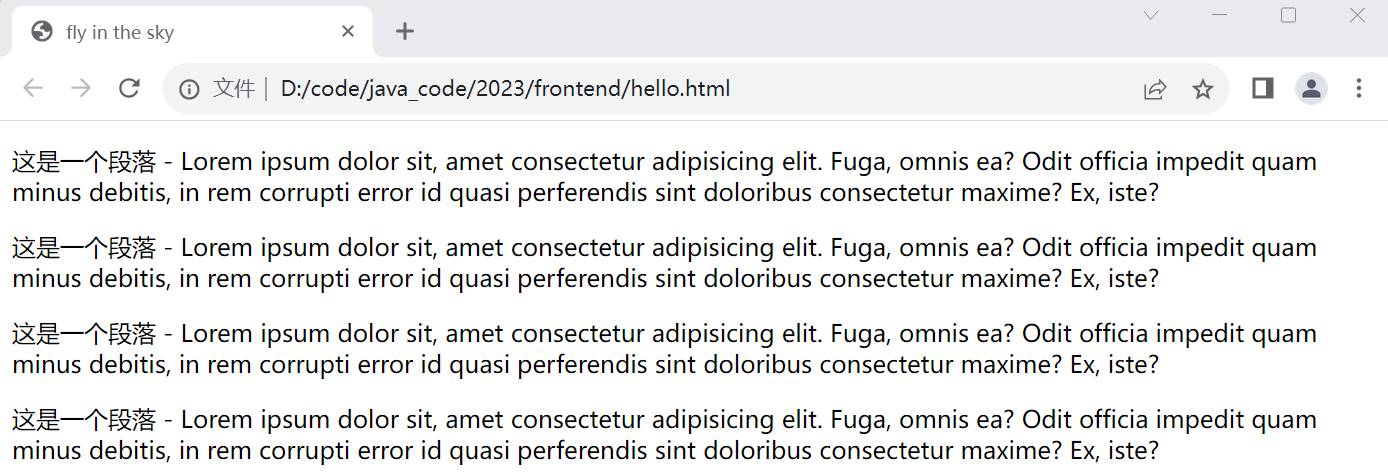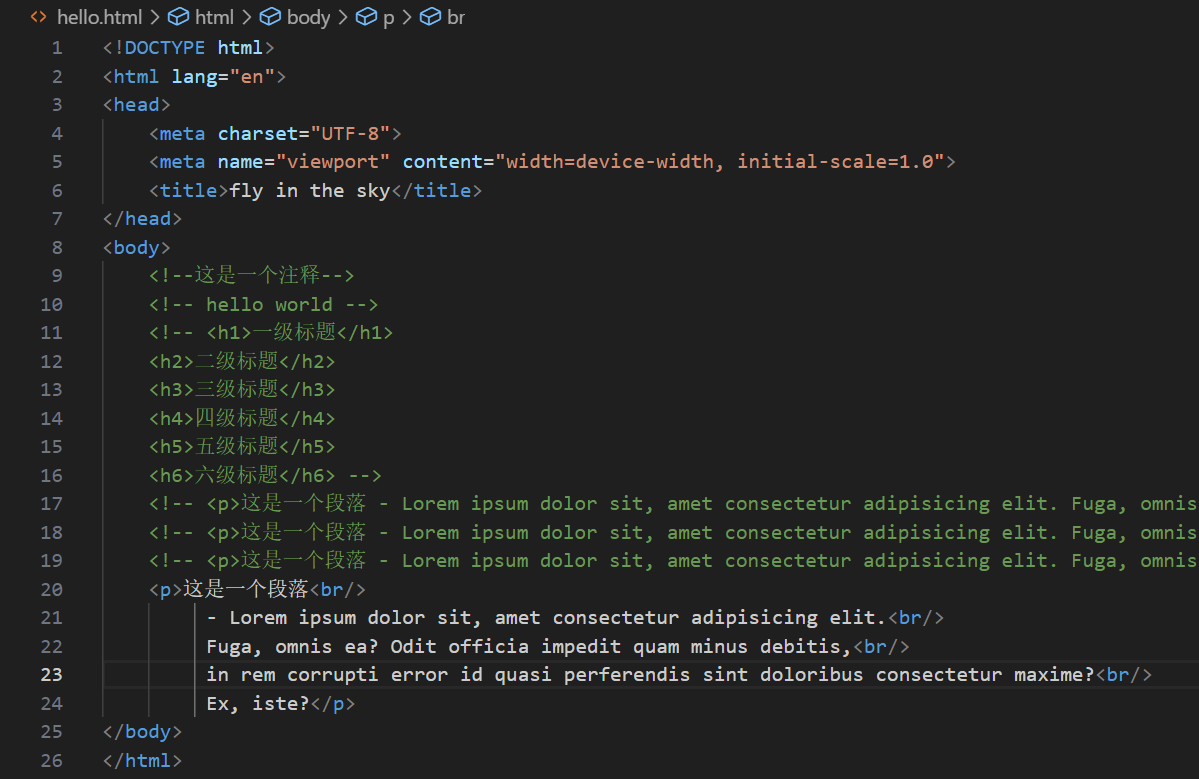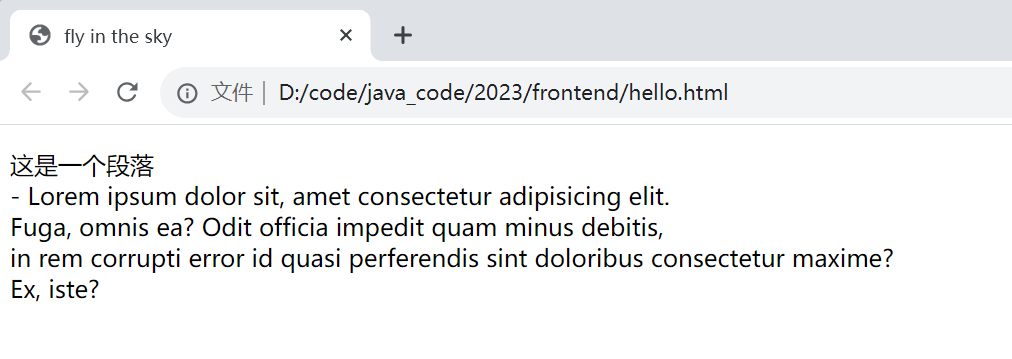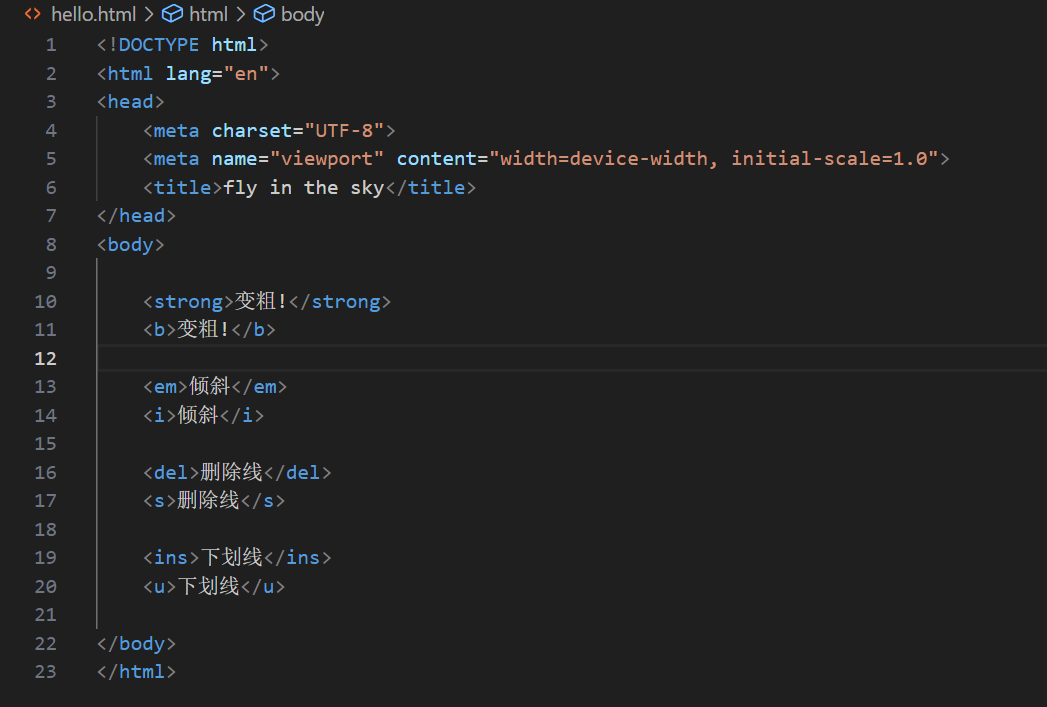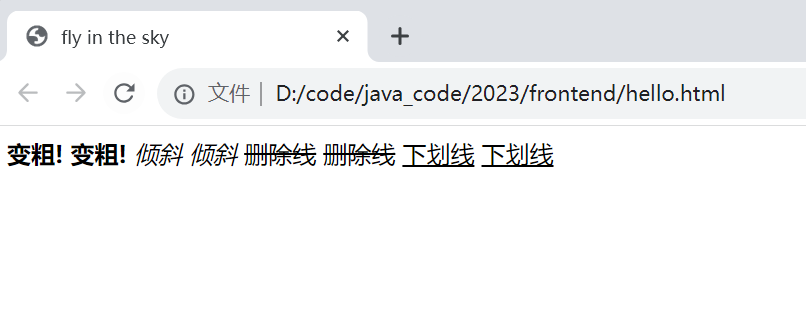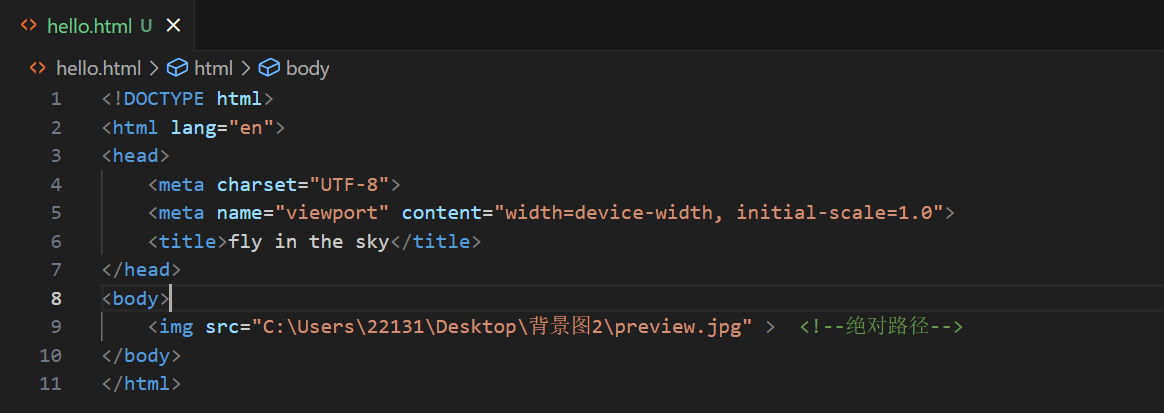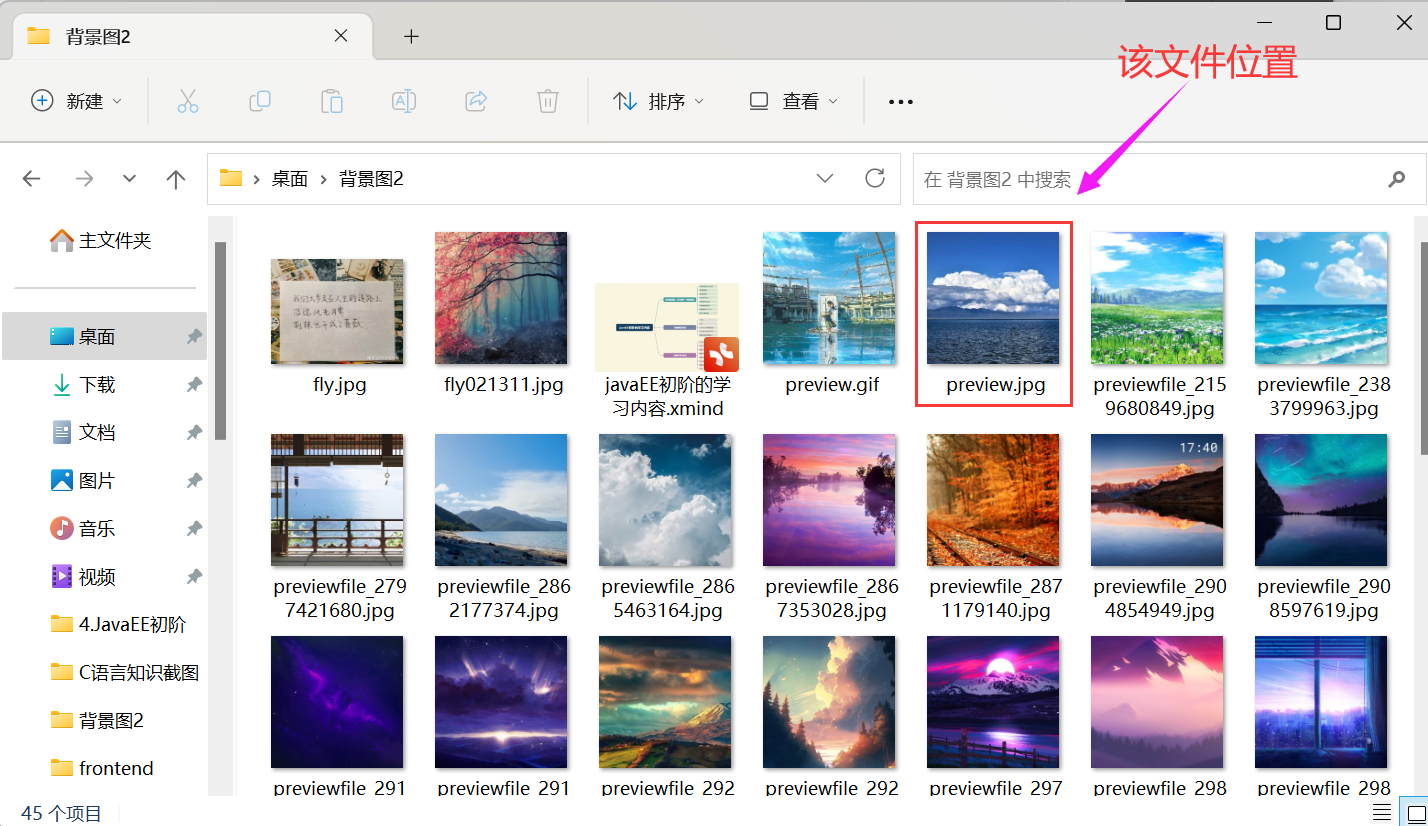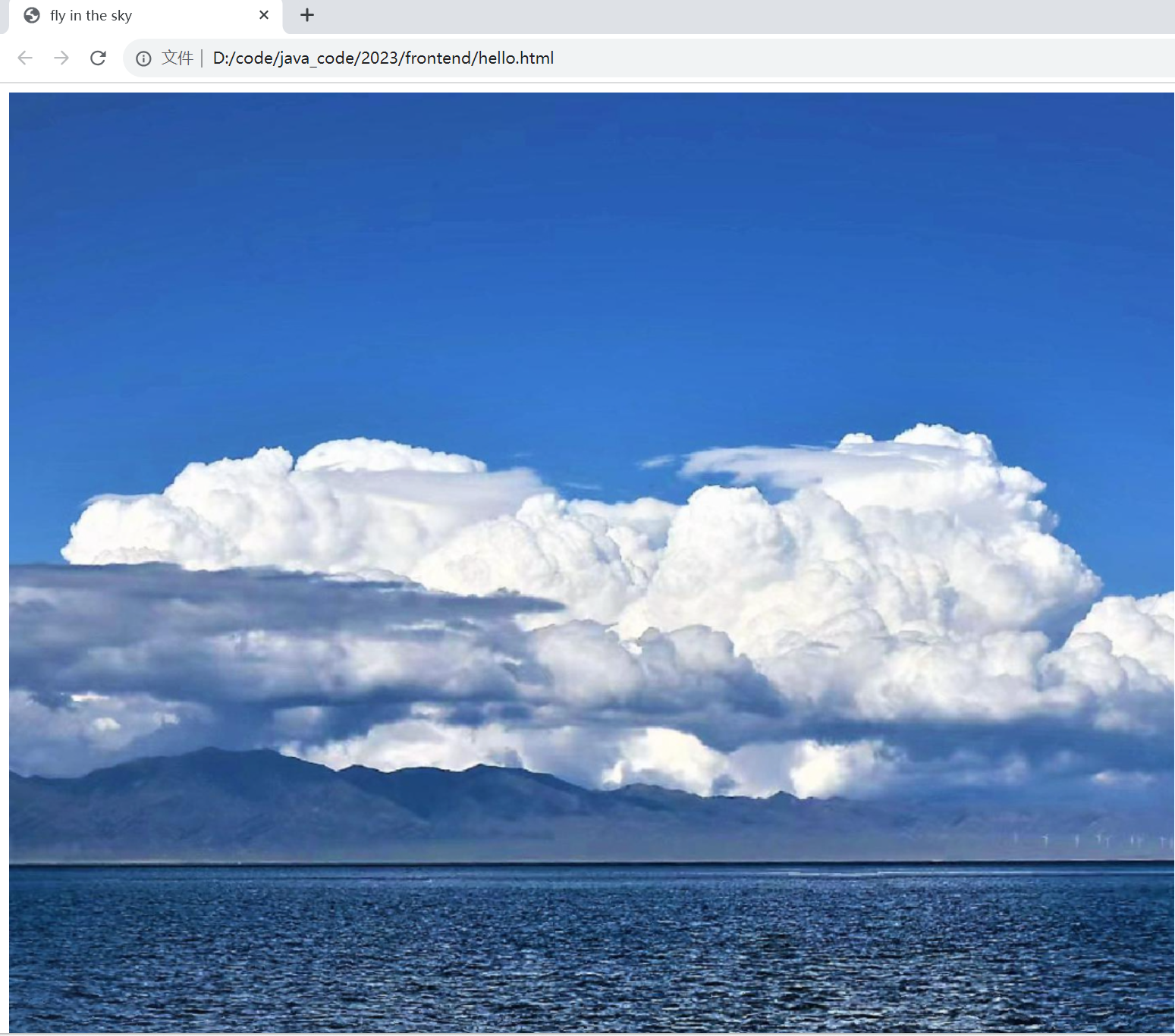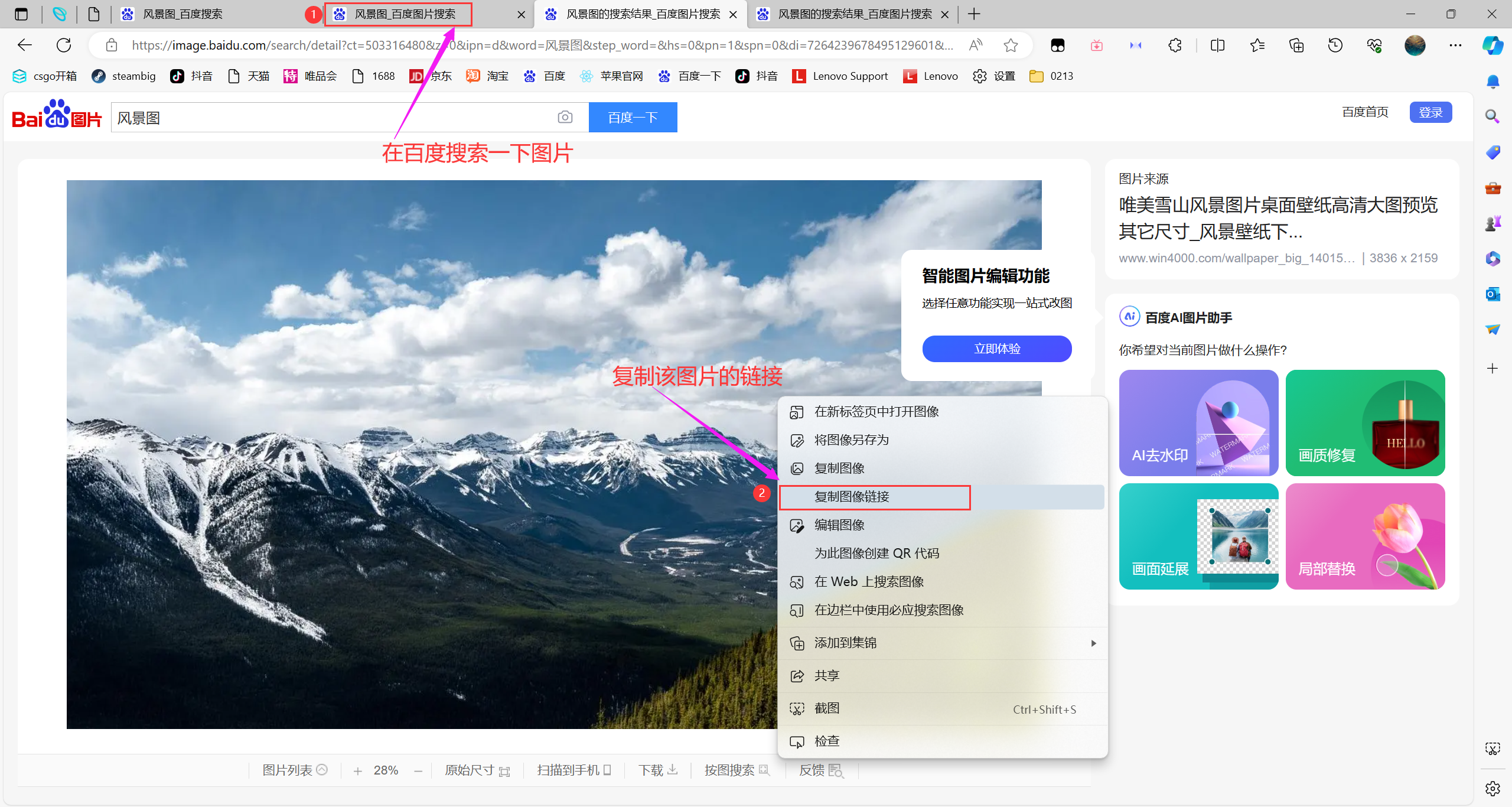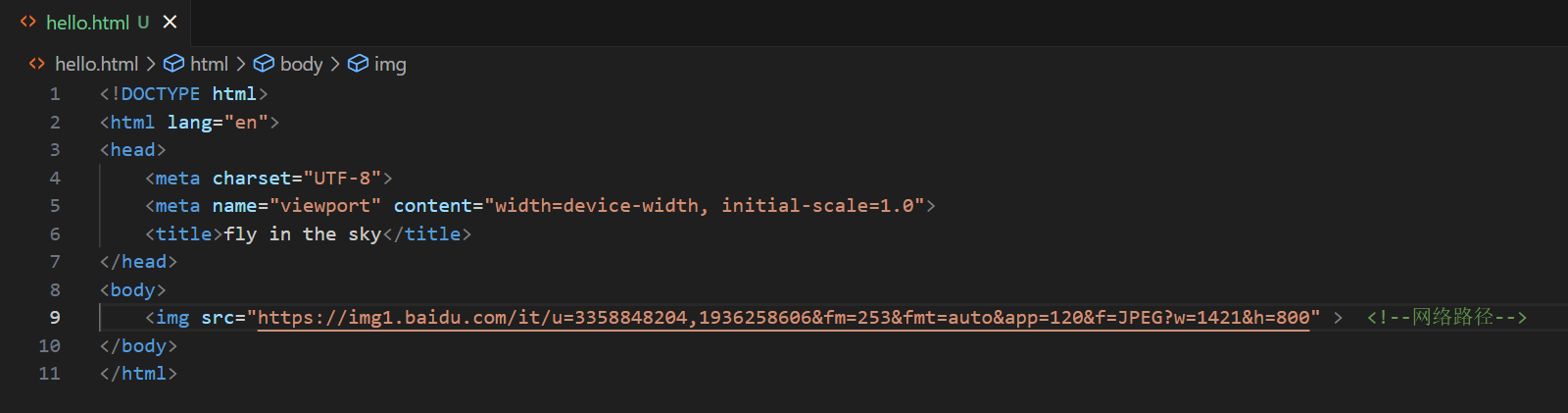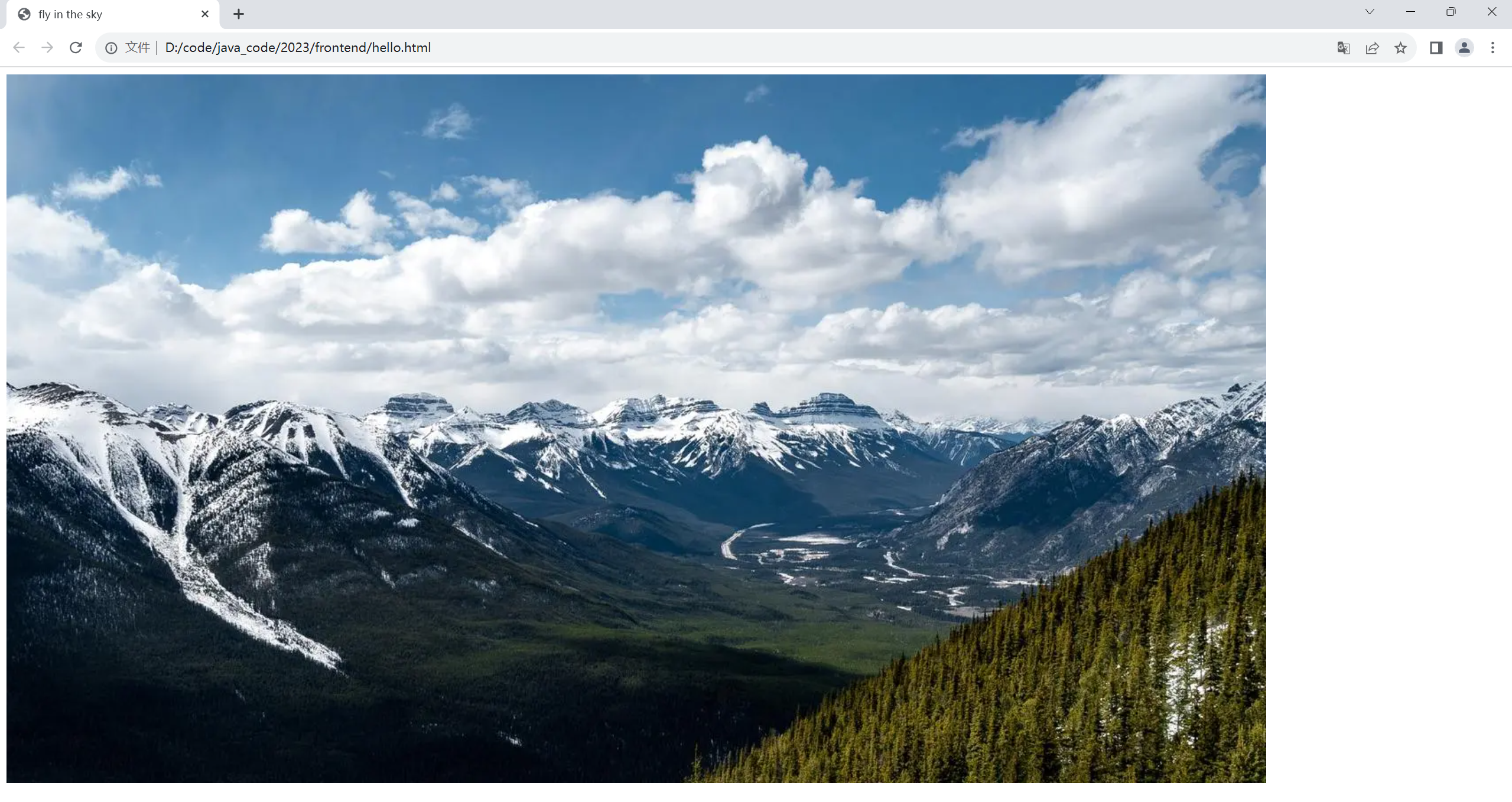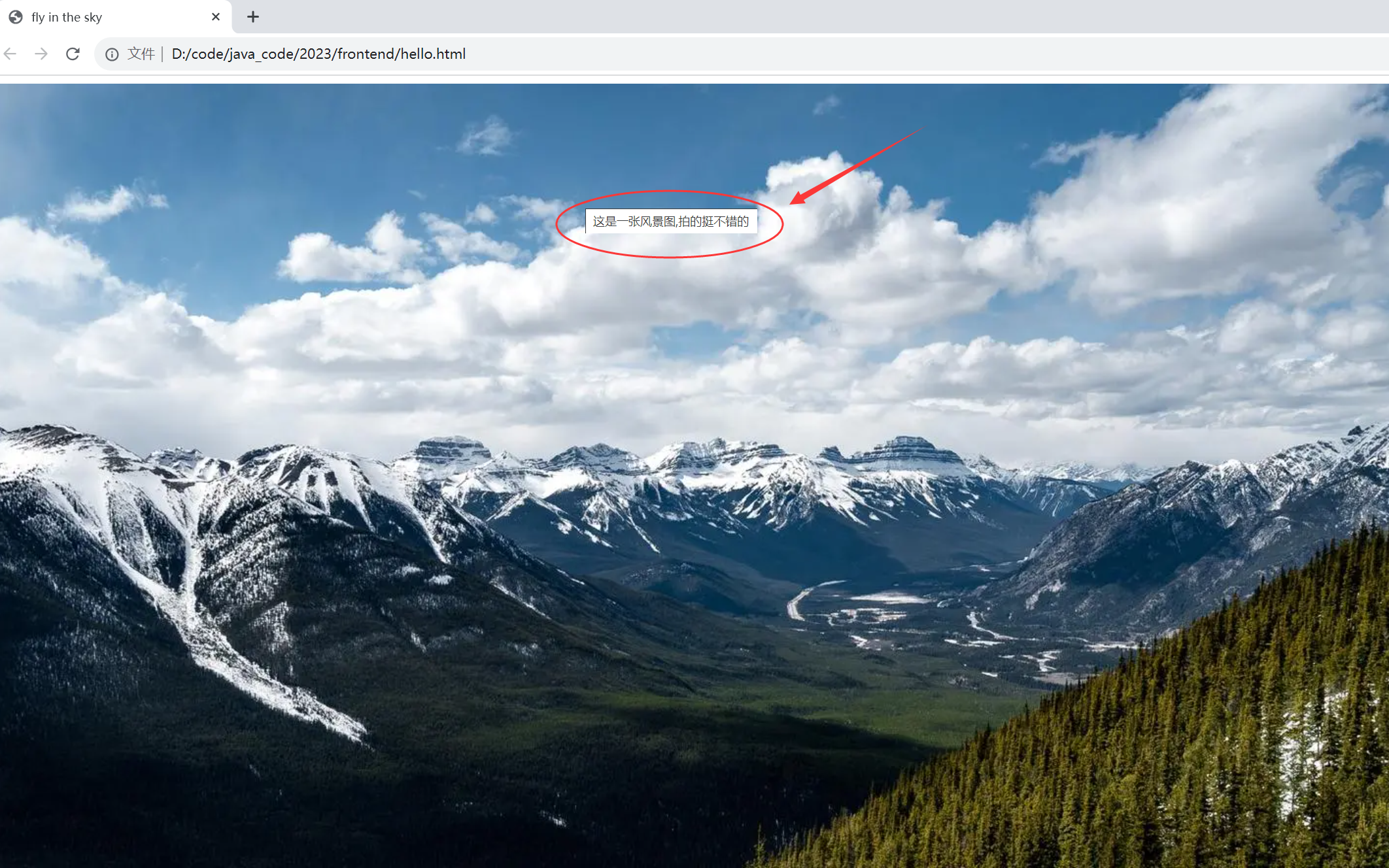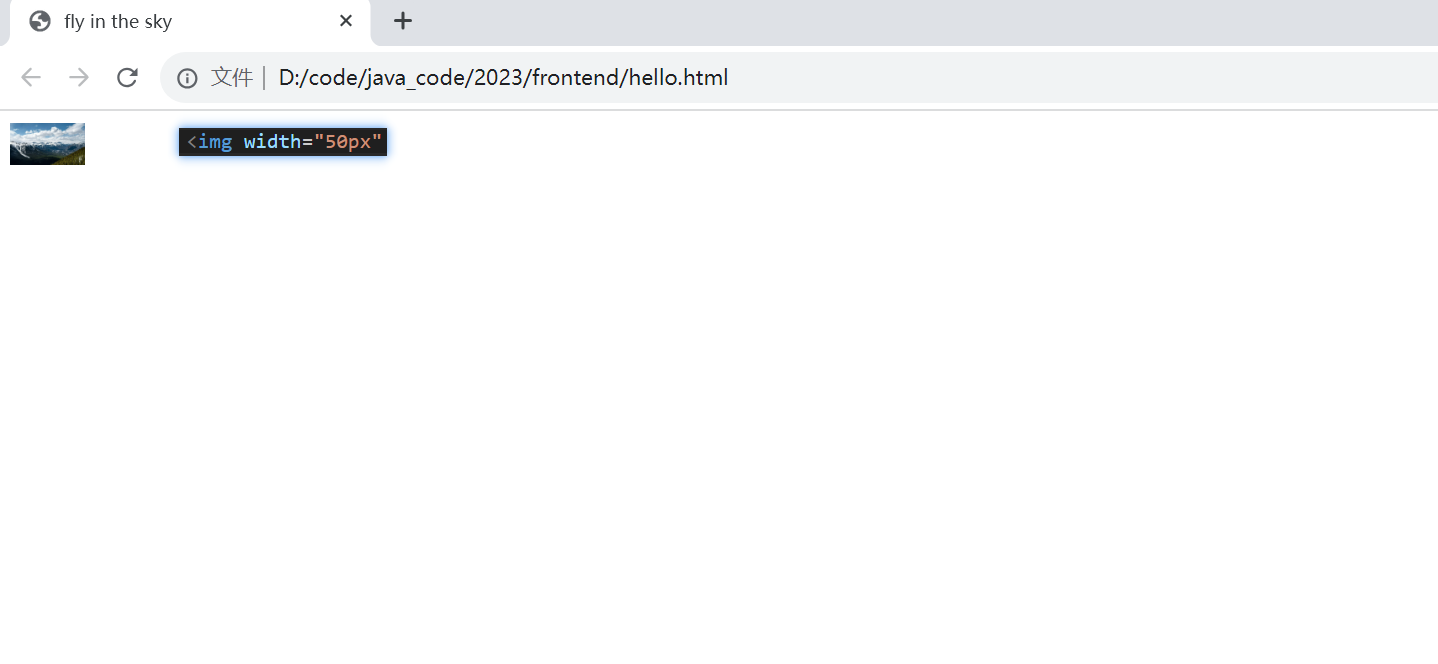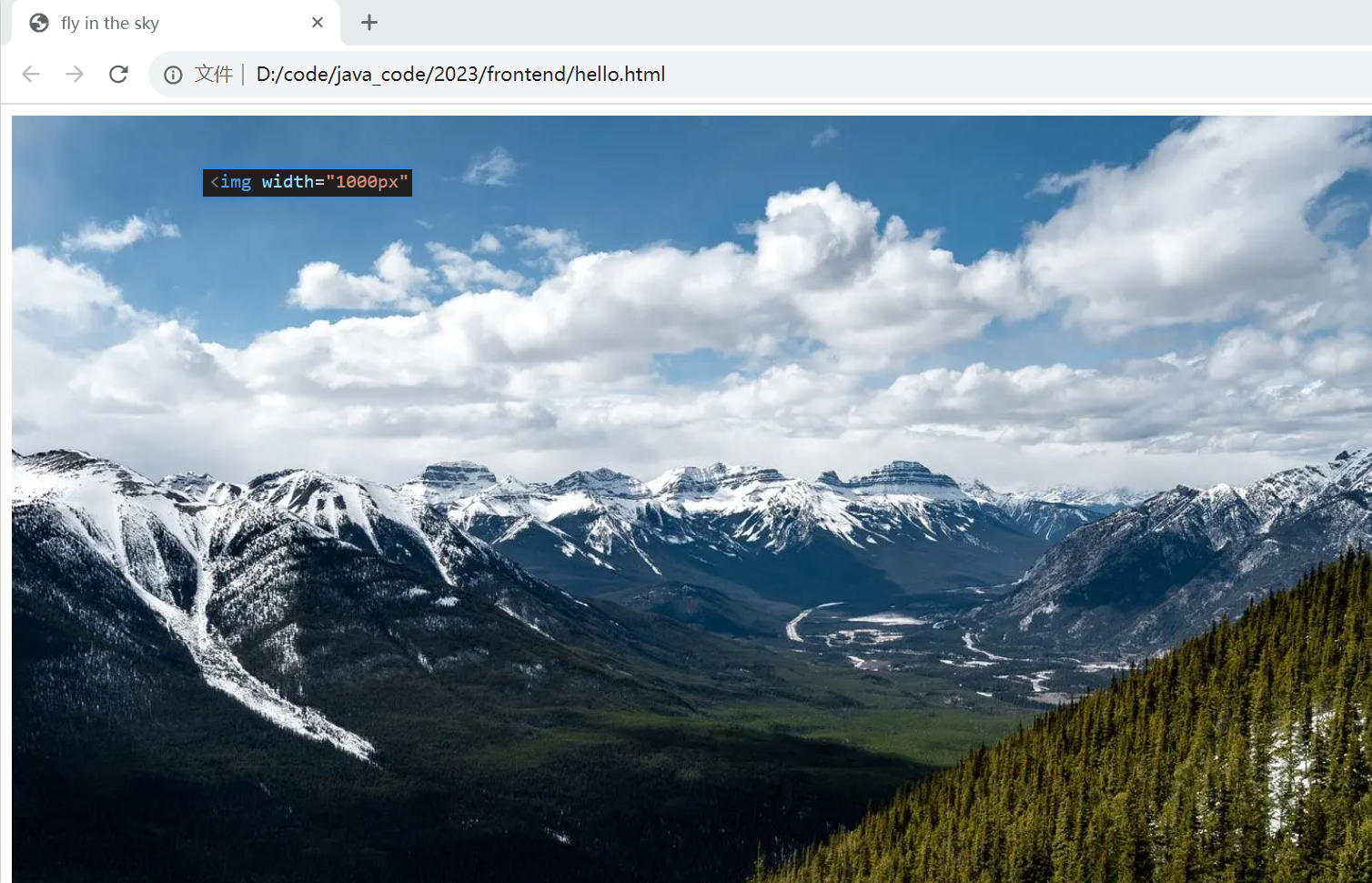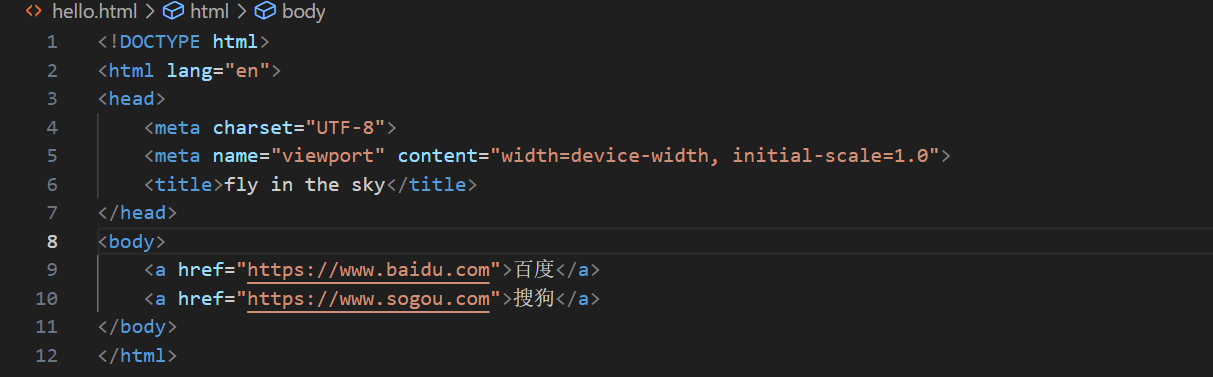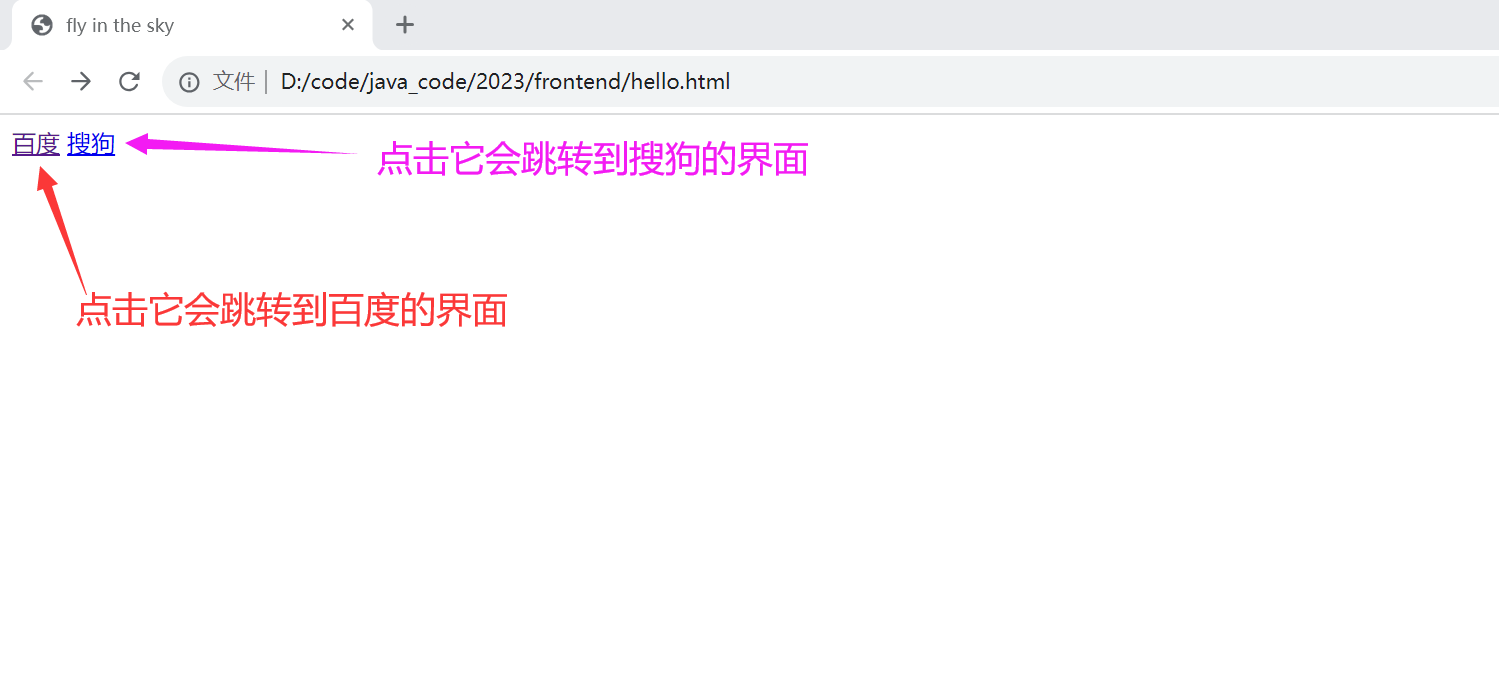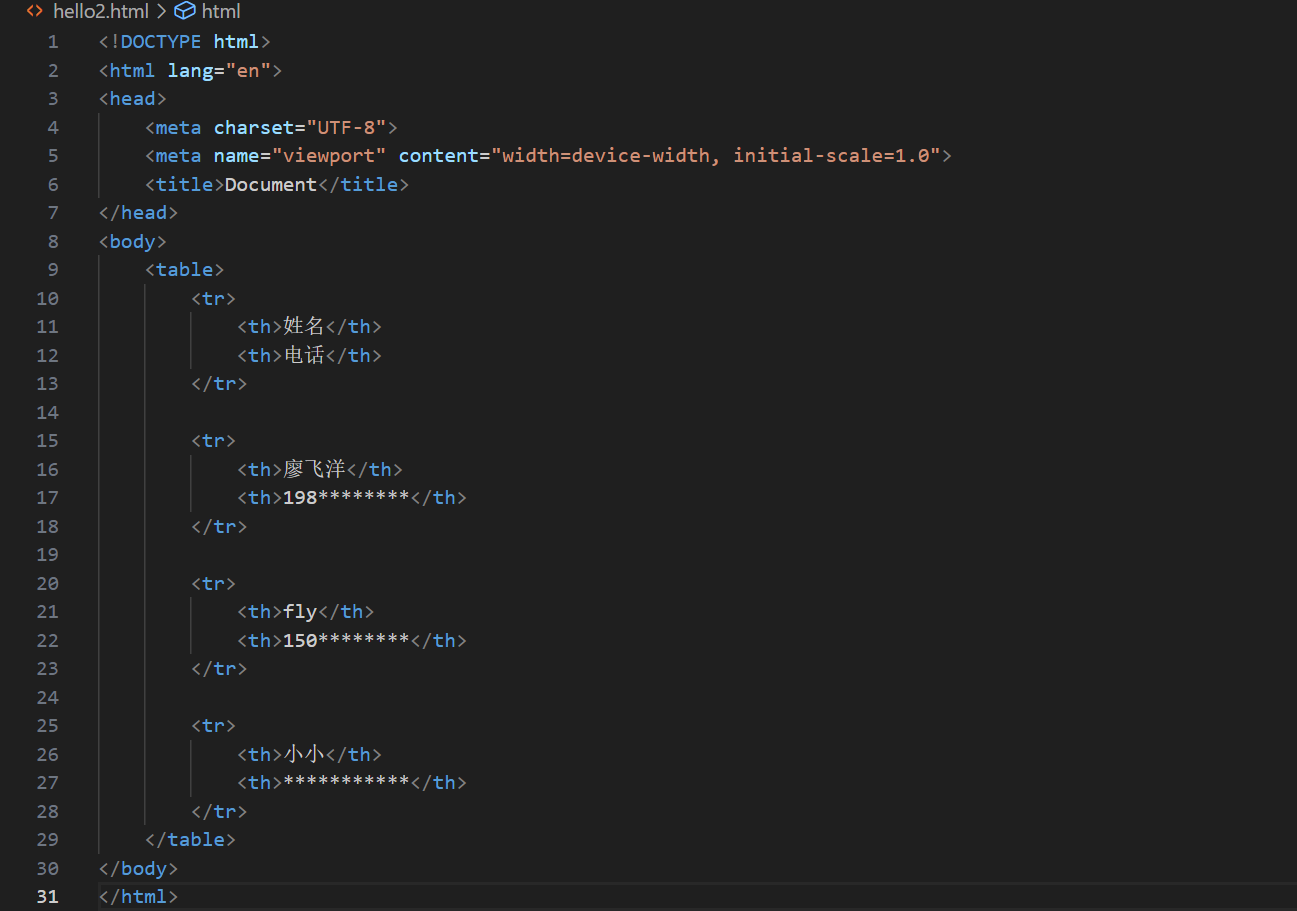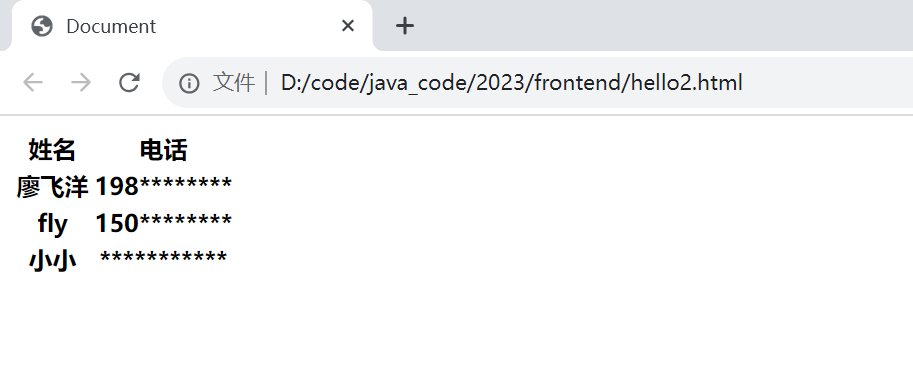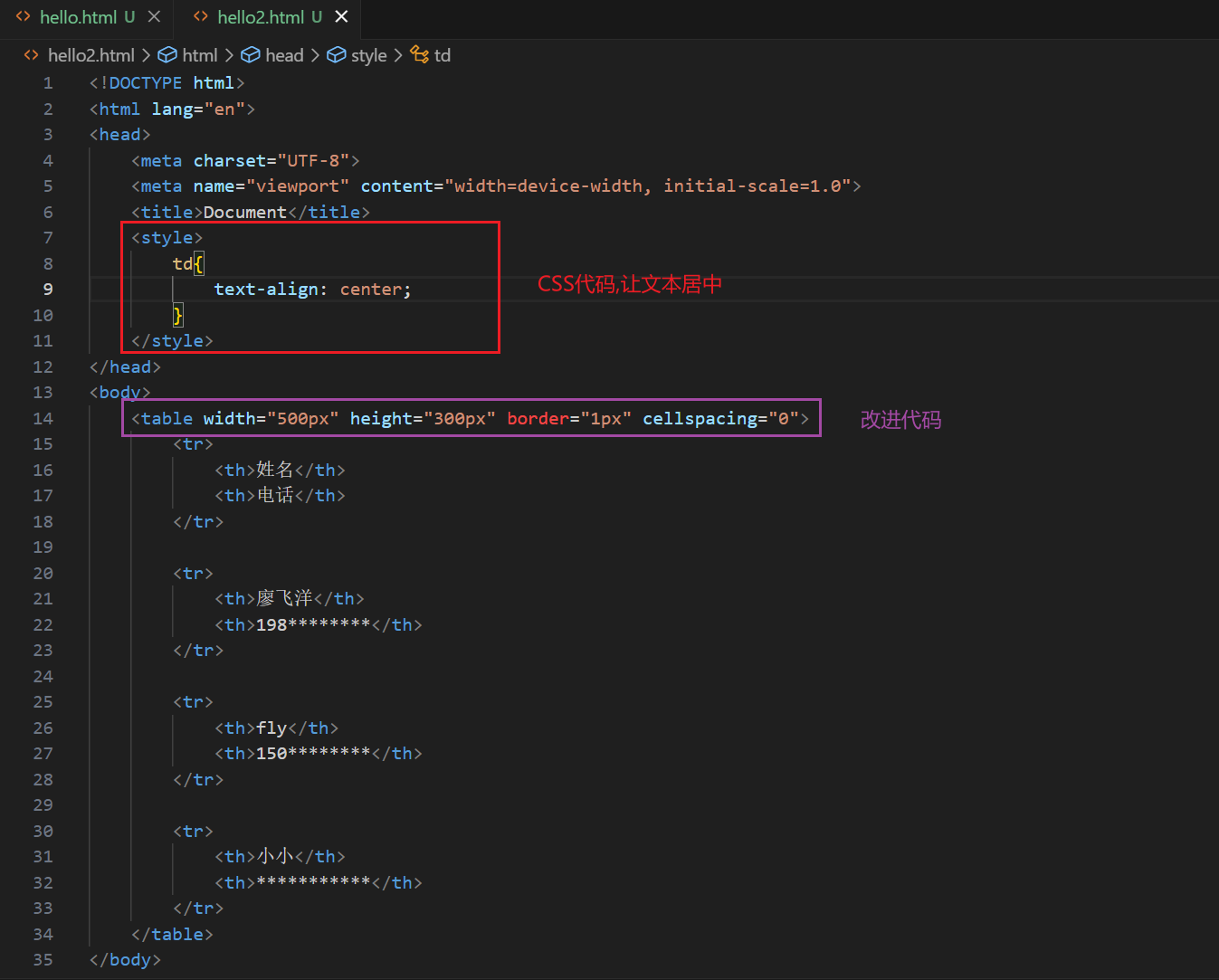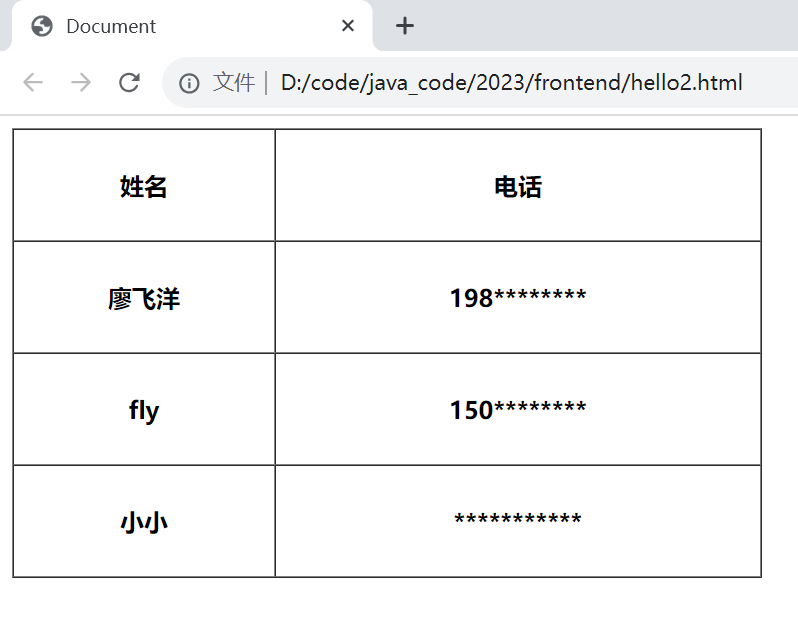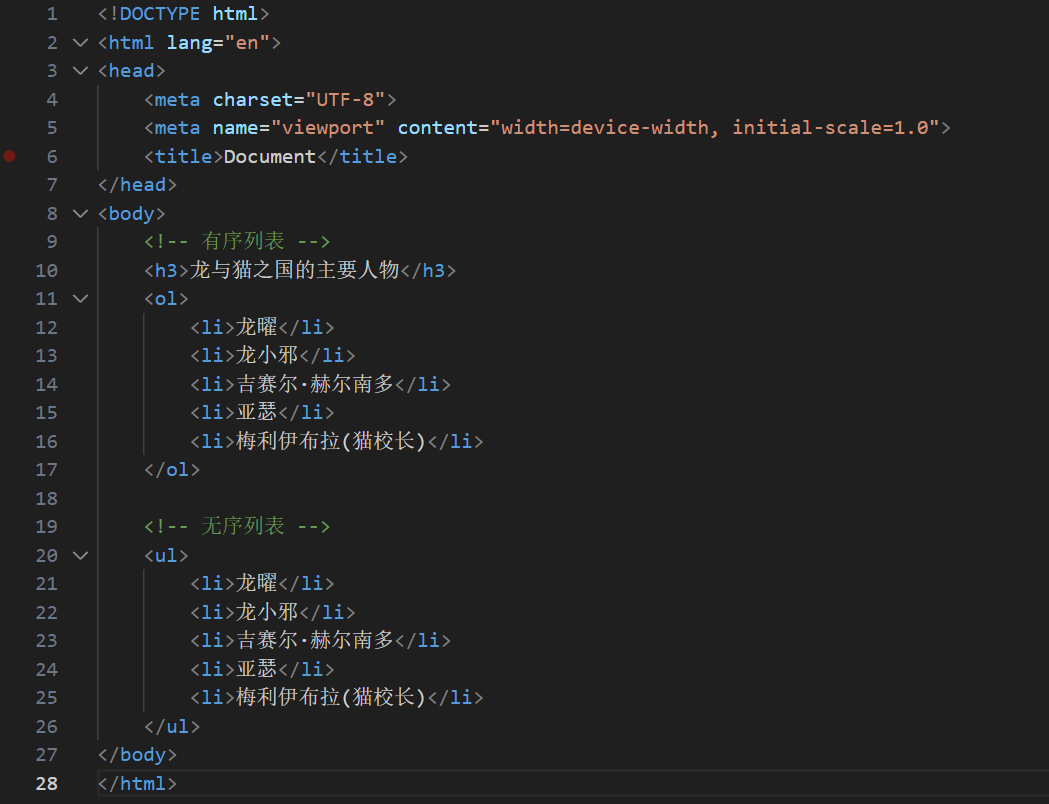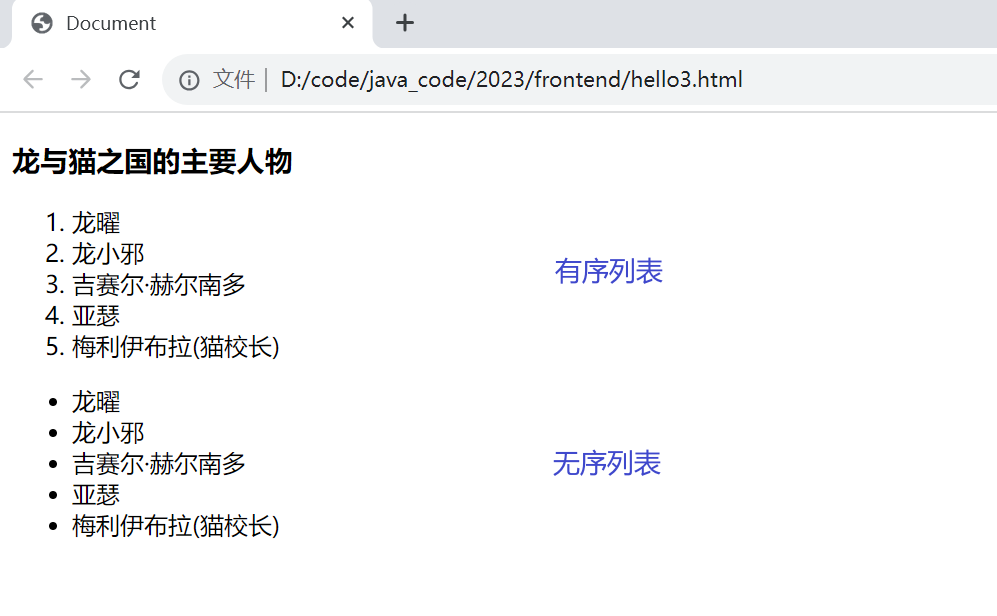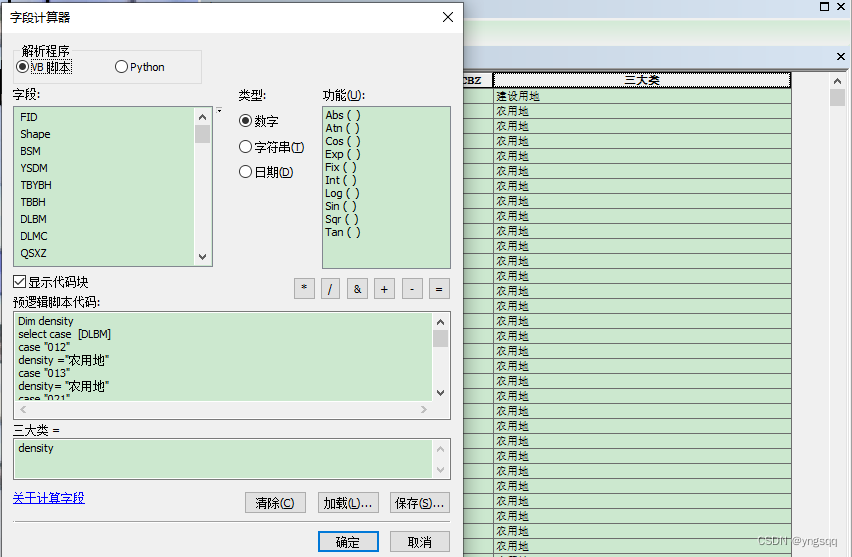HTML
开发,是在程序猿的电脑上完成的写代码的过程.
运行,则是在用户的电脑上完成具体的程序跑起来的过程.
一次开发,N次运行.
浏览器
当前市面上的主流浏览器:
浏览器的主要功能就是解析运行网页(给HTML,CSS, JS提供稳定的运行环境)
浏览器是用C++语言写的,性能要求极高的场景,都是C++为主.浏览器内核也是如此.
开发环境
使用 VSCode 编写代码
1.下载安装
2.使用 VSCode
该HTML代码特点
xml 和 html 的区别
HTML 常见标签
注释标签
标题标签
格式化标签
图片标签: img
img 核心属性: src
示例 ~~ 使用网络路径
img的别的属性
超链接标签: a
表格标签
列表标签
声明:本站所有文章,如无特殊说明或标注,均为本站原创发布。任何个人或组织,在未征得本站同意时,禁止复制、盗用、采集、发布本站内容到任何网站、书籍等各类媒体平台。如若本站内容侵犯了原著者的合法权益,可联系我们进行处理。

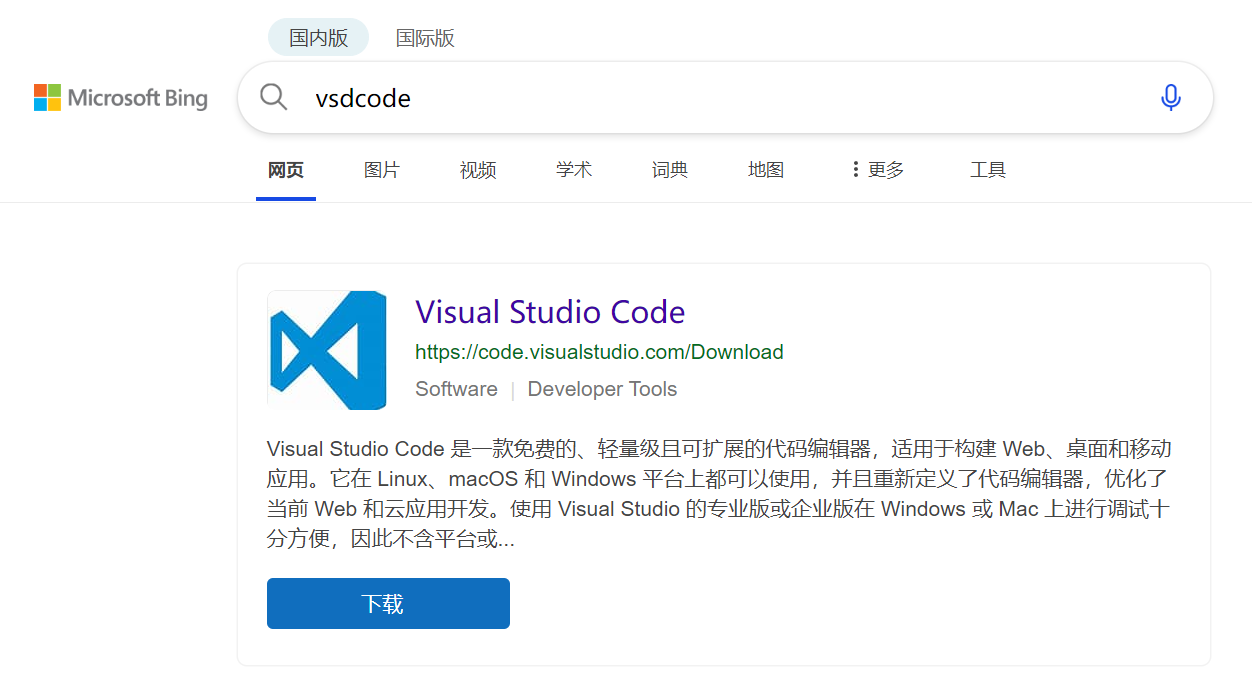
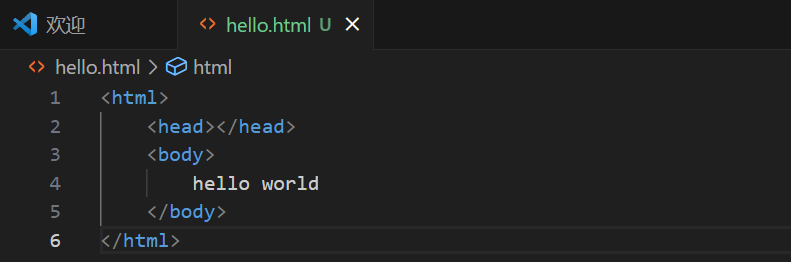
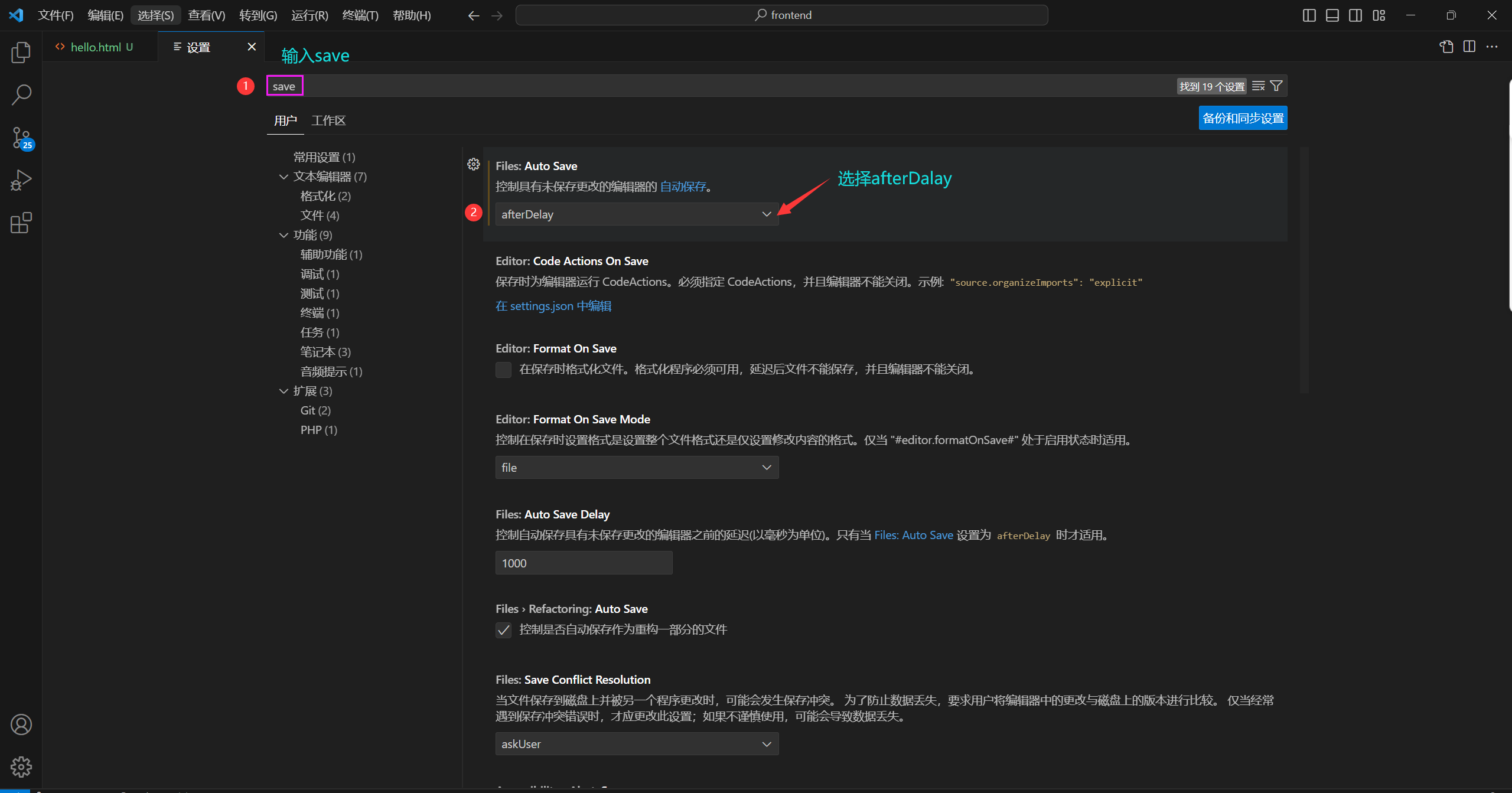
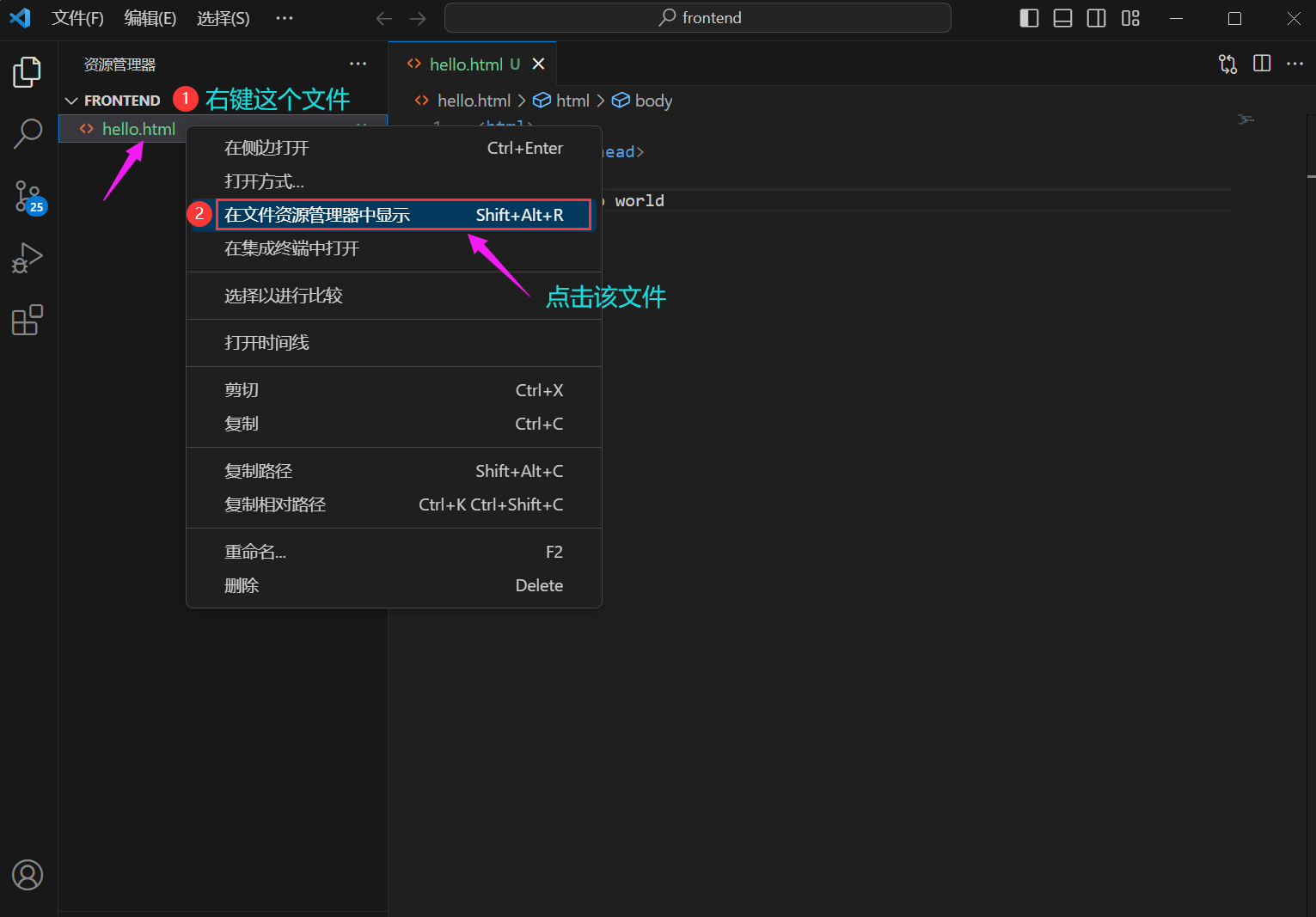
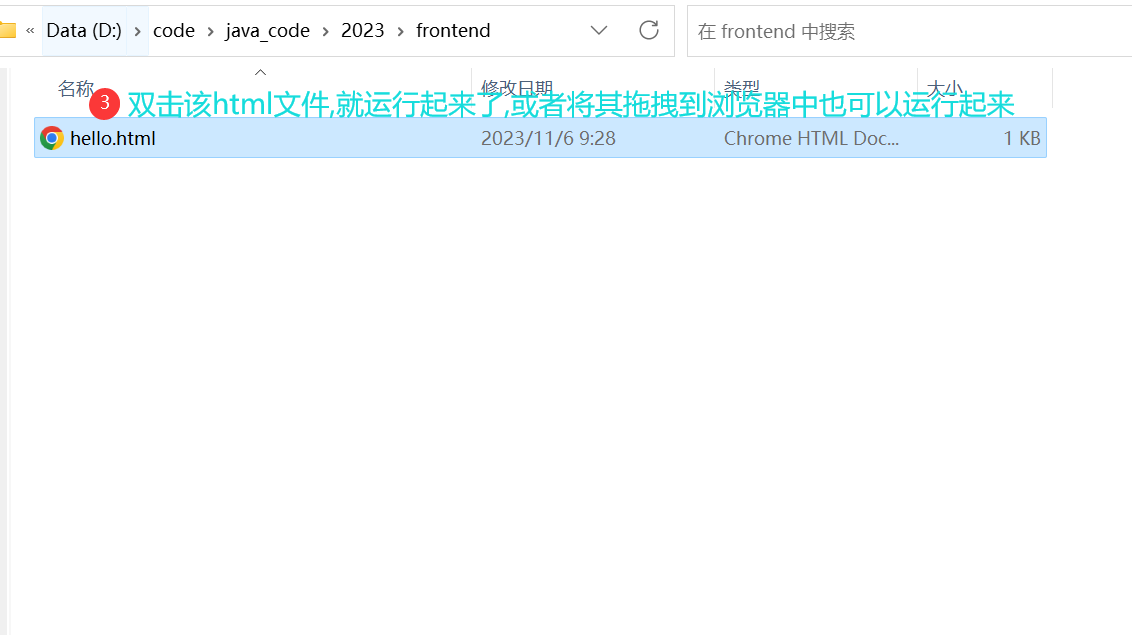
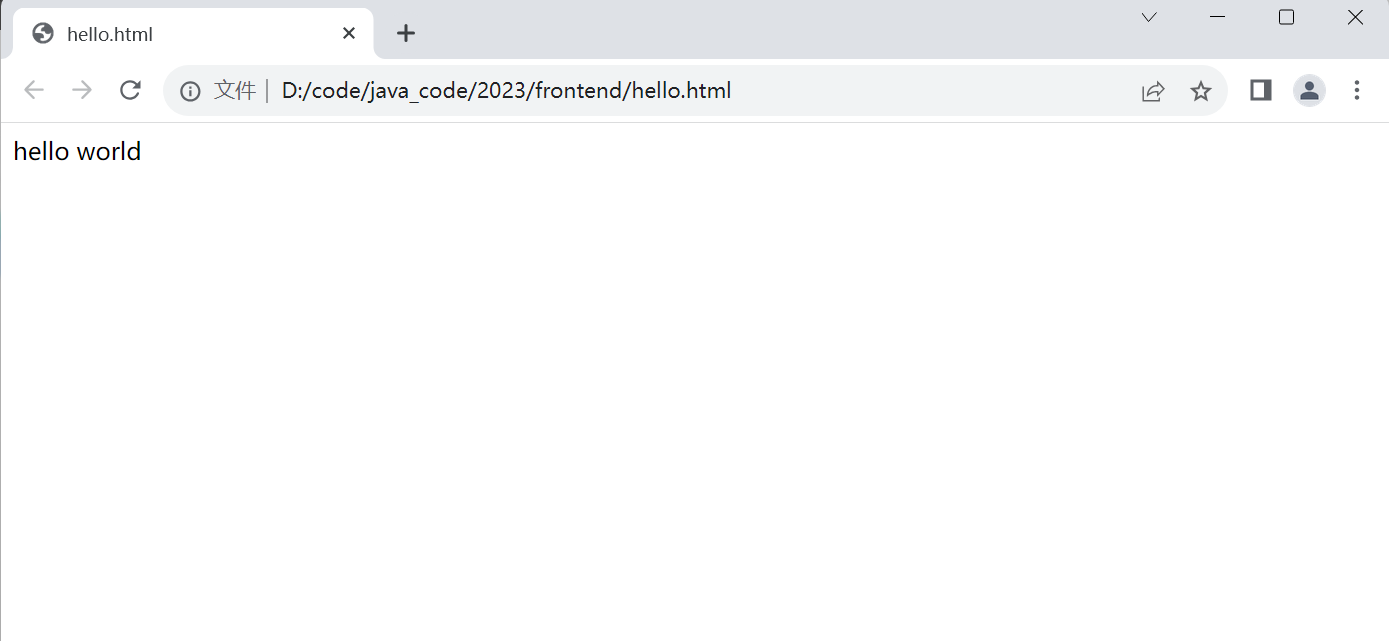

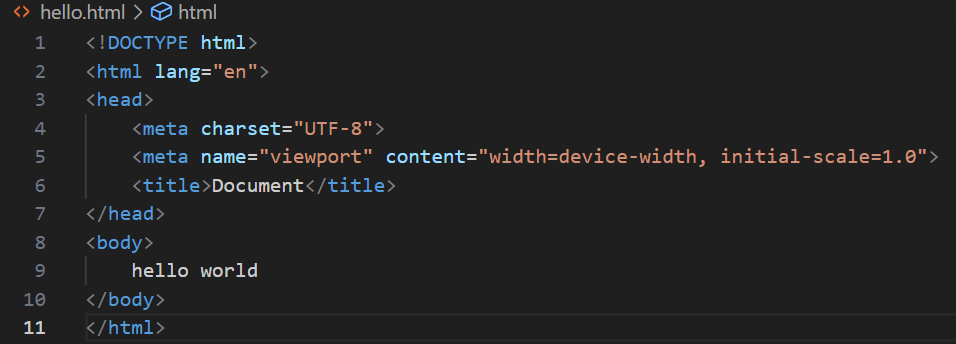
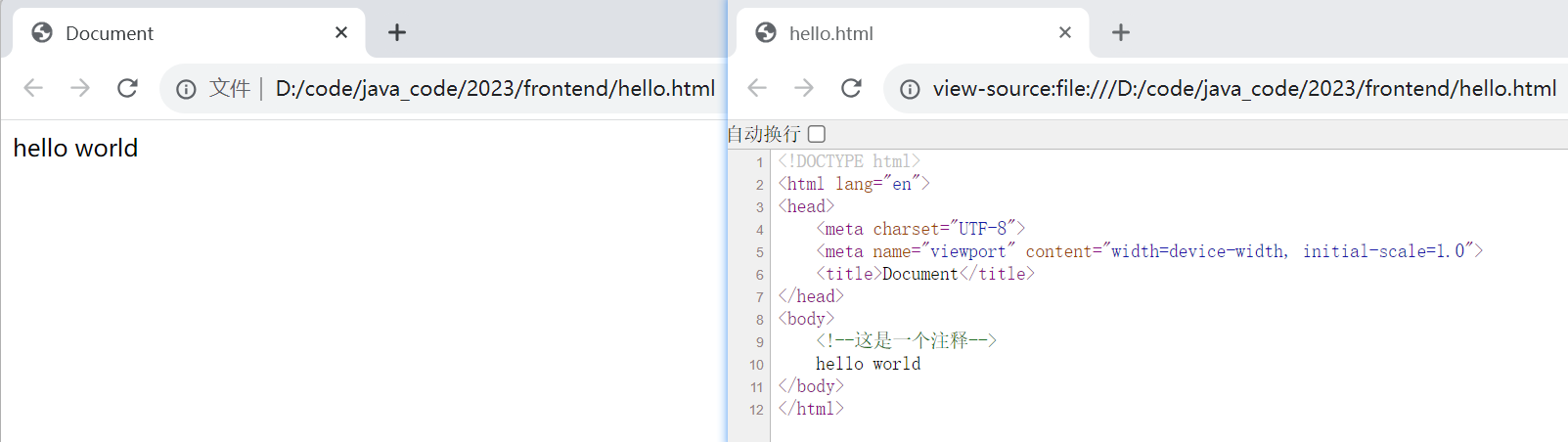
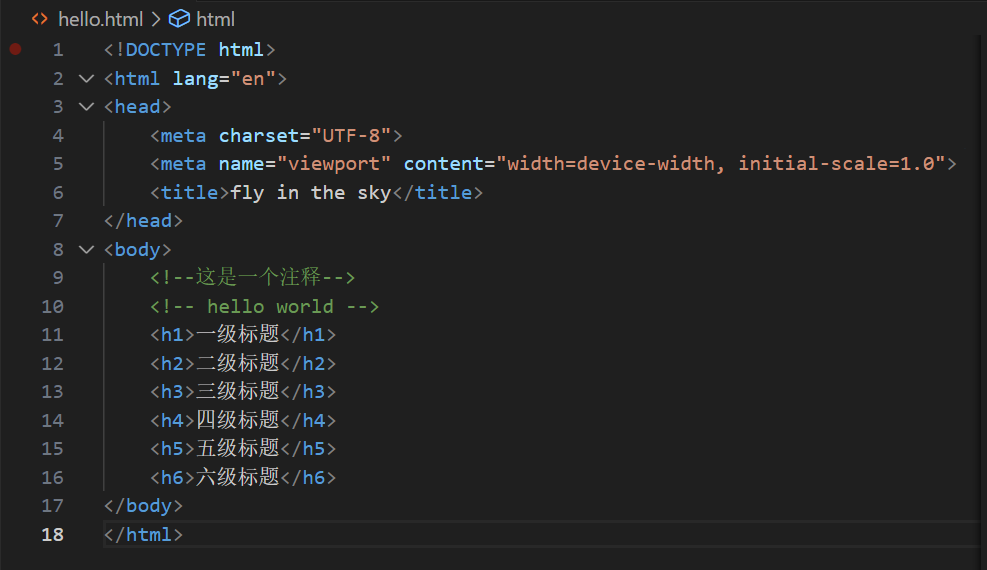
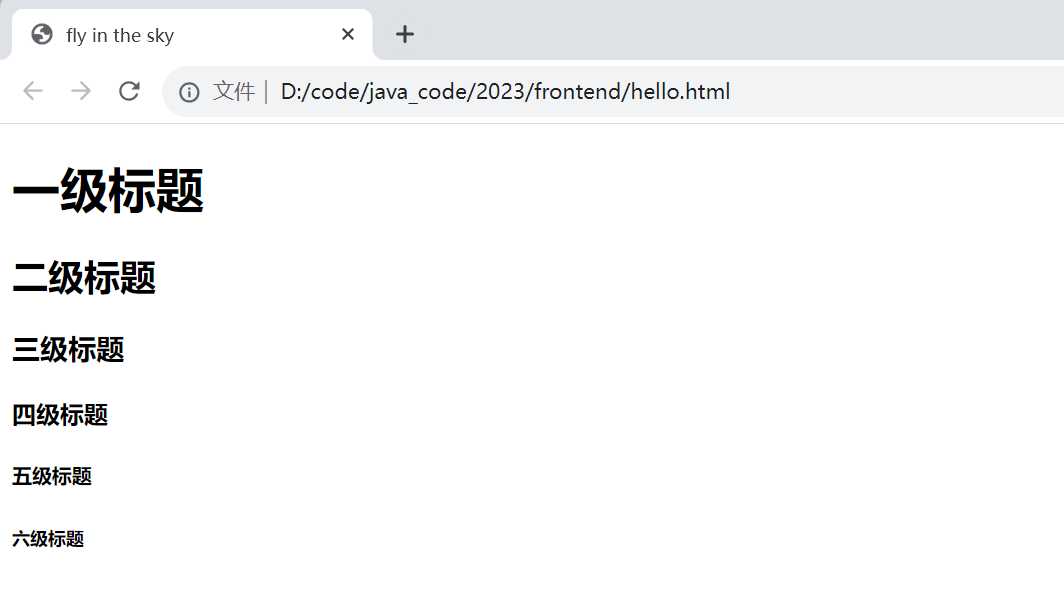 标题标签由来: ht
标题标签由来: ht